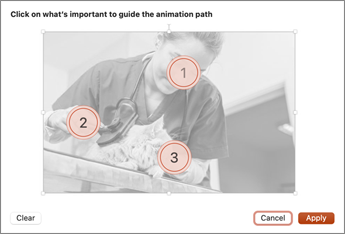V PowerPoint pro Mac můžete přidat vizuální zajímavost k prezentacím s animovanými pozadími, která přibližují a posunují snímky.
Pokud chcete začít vytvářet animované pozadí, jednoduše přidejte jako pozadí snímku still image a pak na kartě Formát obrázku vyberte Animovat jako pozadí.
Přidání pohybu na obrázek pozadí snímku
-
Vyberte snímek, do kterého chcete přidat animované pozadí, pak přejděte na Vložit > obrázky a zvolte Prohlížeč fotek nebo Fotka ze souboru.
-
Vyberte požadovaný obrázek a potom vyberte Vložit. Možná budete muset změnit velikost obrázku, aby se snímek vyplnil.
-
Na kartě Formát obrázku na pravém konci vyberte
Otevře se dialogové okno s náhledem obrázku na pozadí.
-
Vyberte části obrázku, na které chcete zaměřit pohyb animovaného pozadí. Až skončíte s výběrem bodů zájmu, vyberte Použít.
-
Pokud chcete vidět animace v akci, podívejte se na snímek v režimu prezentace .
Pokud chcete upravit animace, vyberte obrázek pozadí a znovu vyberte
Na snímky na pozadí můžete přidat text a další obsah, které zůstanou na svém místě, zatímco se pozadí přesune za nimi.
Poznámka: Animované pozadí můžete vytvářet jenom v PowerPoint pro macOS, ale v jiných verzích PowerPoint je budete moct přehrávat.